在Adobe Photoshop中制作拉伸效果可以通过以下几种方法:一、使用自由变换工具拉伸图层1. 选择图层· 打开需要制作拉伸效果的图像,在图层面板中选择要拉伸的图层。如果想对整个图像进行拉伸,确保背景图层(或合并后的图层)被选中;如果只想拉伸图像中的某个元素,选中对应的图层即可。2. 打开自由变换工具· 选择“编辑” - “自由变换”,或者使用快捷键Ctrl + T(Windows)或Command + T(Mac)。这时,图层周围会出现一个带有控制点的边框。3. 拉伸操作· 将鼠标指针放在控制点上,鼠标指针会变成双向箭头。按住鼠标左键拖动控制点,就可以对图层进行拉伸。· 如果要水平拉伸,将鼠标放在左右两侧的控制点上并拖动;要垂直拉伸,则放在上下两侧的控制点上拖动。例如,向外拖动右侧的控制点可以使图层向右拉伸,图像变宽。· 还可以按住Shift键同时拖动控制点,这样可以保持图层的比例,防止图像变形。· 此外,在自由变换工具状态下,在选项栏中可以输入具体的数值来精确控制拉伸的比例,如在“W(宽度)”和“H(高度)”字段中输入大于100%的值来进行拉伸。4. 应用变换· 对拉伸效果满意后,按回车键(Enter)或在变换框内双击来应用拉伸变换。二、使用液化滤镜拉伸1. 打开液化滤镜· 选择“滤镜” - “液化”。在液化对话框中,左侧是各种液化工具,右侧是工具选项和视图选项。2. 选择拉伸工具· 在液化工具中,“向前变形工具”(快捷键W)比较适合制作拉伸效果。在选项栏中,可以调整工具的大小、压力等参数。· 大小参数决定了工具的作用范围,压力参数控制拉伸的强度。例如,将大小设置为较大的值,压力设置为适中的值,可以对图像进行大面积的拉伸。3. 进行拉伸操作· 将鼠标指针移到图像上,在需要拉伸的区域按住鼠标左键并拖动,就可以使图像按照拖动的方向和距离进行拉伸。例如,在人物的手臂部分拖动,可以使手臂变长,产生拉伸效果。4. 确认并退出液化滤镜· 完成拉伸操作后,点击“确定”按钮退出液化滤镜。三、利用内容感知缩放(特定情况适用)1. 打开内容感知缩放工具· 选择“编辑” - “内容感知缩放”,或者使用快捷键Alt + Shift + Ctrl + C(Windows)或Option + Shift + Command + C(Mac)。2. 设置参数和拉伸操作· 在选项栏中,可以设置缩放模式(如“保护肤色”等)和其他参数。然后,将鼠标放在图像的边缘控制点上,按住鼠标左键拖动来进行拉伸。· 内容感知缩放会尽量保护图像中的重要内容(如人物主体),而对背景等不重要的部分进行拉伸。例如,在风景照片中拉伸背景部分,使画面看起来更宽广,同时人物等主体不会过度变形。3. 应用缩放并退出· 对拉伸效果满意后,按回车键(Enter)或在变换框内双击来应用内容感知缩放。
【原】在Adobe Photoshop中制作拉伸效果可以通过以下几种方法